L'accesso remoto ad altri ambienti del sistema operativo su una rete attiva non è solo una cosa di SSH (Secure Shell ) protocollo. Telnet raggiunge la stessa funzionalità tramite il protocollo TCP/IP.
Con Telnet , non solo puoi stabilire connessioni remote di successo, ma anche risolvere i problemi e testare i servizi di sistema che definiscono l'ambiente di elaborazione remota.
Ad esempio, potremmo verificare se una particolare porta è attiva/aperta/in ascolto sul sistema remoto di destinazione. Vale la pena notare che Telnet utilizza la porta 23 per le sue connessioni TCP remote.
Installa Telnet in Linux
Questo articolo ci guiderà attraverso l'installazione e l'utilizzo di questo antico protocollo di amministrazione del server. Da Telnet non è crittografato, il suo utilizzo consigliato è solo a scopo di test e in reti definite dall'utente.
$ sudo apt-get install telnetd [On Debian, Ubuntu and Mint] $ sudo yum install telnetd [On RHEL/CentOS/Fedora and Rocky Linux/AlmaLinux] $ sudo emerge -a net-misc/netkit-telnetd [On Gentoo Linux] $ sudo pacman -S telnetd [On Arch Linux] $ sudo zypper install telnetd [On OpenSUSE]
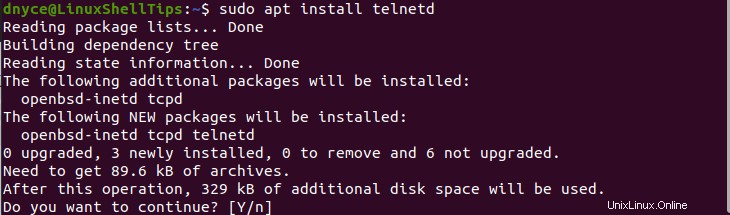
Controlla il suo stato per assicurarti che sia attivo e funzionante.
$ sudo systemctl status inetd
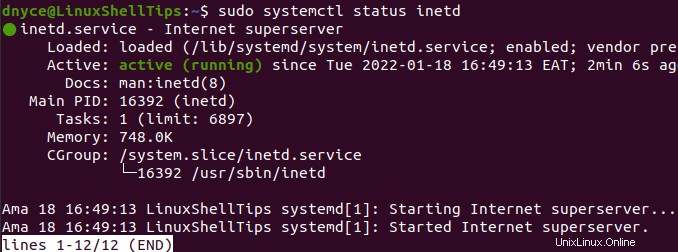
Test di connessioni Linux remote tramite Telnet
Per eseguire una connessione non crittografata a sistemi host remoti tramite Telnet , dobbiamo prima identificare l'indirizzo IP della macchina che stiamo prendendo di mira.
$ ifconfig
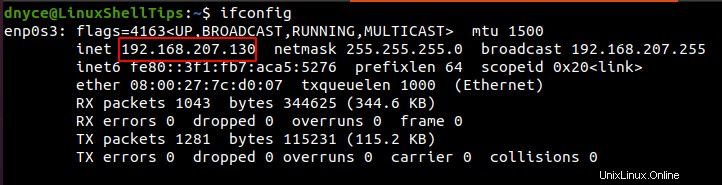
Inoltre, la macchina Linux remota di destinazione dovrebbe avere Telnet installato su di esso secondo i comandi di installazione suggeriti discussi sopra.
$ sudo apt install telnetd -y
Inoltre, controlla lo stato di Telnet per assicurarti che sia in esecuzione anche sulla macchina remota.
$ sudo systemctl status inetd
Sul computer server basato su Telnet, rispetteremo la seguente regola di sintassi:
$ telnet [remote-system-ip-address]
L'implementazione della regola di sintassi precedente sarà simile alla seguente:
$ telnet 192.168.207.130
L'indirizzo IP di cui sopra appartiene alla macchina di destinazione. Se stai utilizzando o hai un firewall abilitato sulla tua macchina Linux remota/mirata, dovrai consentire il traffico attraverso la porta 23 da Telnet lo utilizza per la sua comunicazione di rete.
$ sudo ufw allow 23/tcp [On Ubuntu & Debian] $ sudo firewall-cmd --permanent --zone=public --add-port=23/tcp [On RHEL] $ sudo firewall-cmd --reload
Ora possiamo provare a creare un Telnet connessione a una macchina Linux mirata/remota.
$ telnet 192.168.207.130
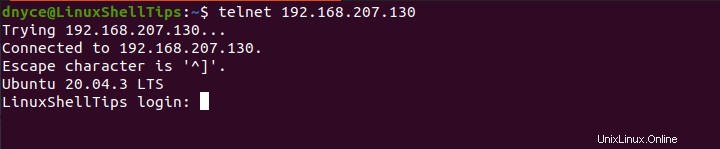
Un input di accesso utente accettabile sarà seguito da una richiesta di password che quando digitiamo dovrebbe darci l'accesso gestionale al sistema Linux remoto. Una volta concesso l'accesso, l'interfaccia dovrebbe cambiare in qualcosa di simile al seguente:
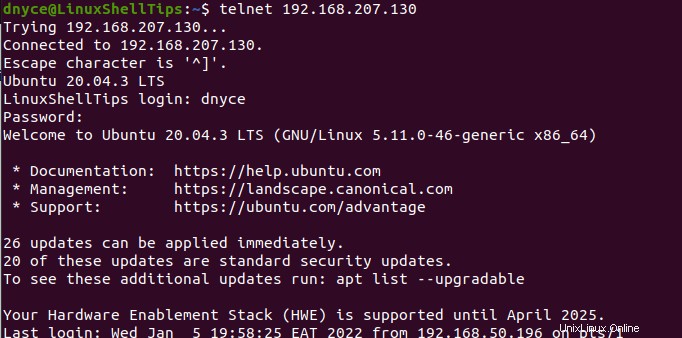
Da qui, possiamo eseguire le normali operazioni del sistema operativo, se necessario.
Test delle porte aperte su Linux tramite Telnet
Un'altra caratteristica interessante Telnet offre ai suoi utenti la sua capacità di rilevare una porta aperta o chiusa su un sistema remoto mirato tramite il suo indirizzo IP. Questa funzione è utile per individuare eventuali vulnerabilità presenti nel tuo sistema.
Ad esempio, possiamo verificare se il sistema remoto sopra discusso ha la porta 80 apri eseguendo il comando seguente:
$ telnet 192.168.207.130 80
Se la porta è aperta, vedrai un output come il seguente:

Se la porta è bloccata, aspettati il seguente risultato:
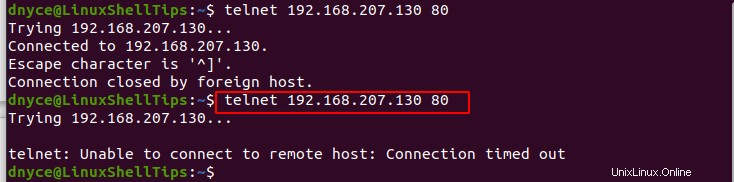
Puoi anche testare il tuo server di posta tramite la porta SMTP 25 :
$ telnet 192.168.207.130 25
Con Telnet , puoi effettuare connessioni remote ad altri computer client con lo stesso approccio di SSH e inoltre verifica eventuali vulnerabilità sul tuo sistema risolvendo i problemi se una porta sospetta è in ascolto/aperta o chiusa involontariamente.